ブログを運営していると、
Googleからの評価を下げない工夫が
必要になってきます。
すでに需要が過ぎた記事や
元々上位表示されずにアクセスが少ないままの記事は
思い切って消してしまって、ブログ内に検索需要のある
記事を残すことが、その工夫の一つです。
今回は、記事を削除する方法について
解説していきます!
サーチコンソールのインデックス削除のやり方!
記事を書いたら、Googleサーチコンソール
でインデックス登録の申請をしますよね?
「記事を書いたから、検索ページに載せてください〜」
とGoogleに伝える手段です。
インデックス登録の方法は
こちらの記事で解説しているので
参考にしてみてください。
削除はその逆で、
「記事を削除したのでもう検索ページに上げないで!」
と伝えることも必要な手順です。
サーチコンソールで削除依頼をするには、
サーチコンソールを開いて、左側のメニューにある
【削除】をクリックします。
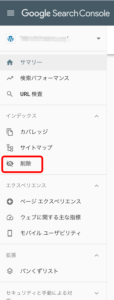
開いたページの右側の赤いボタン
【新しいリクエスト】をクリック。
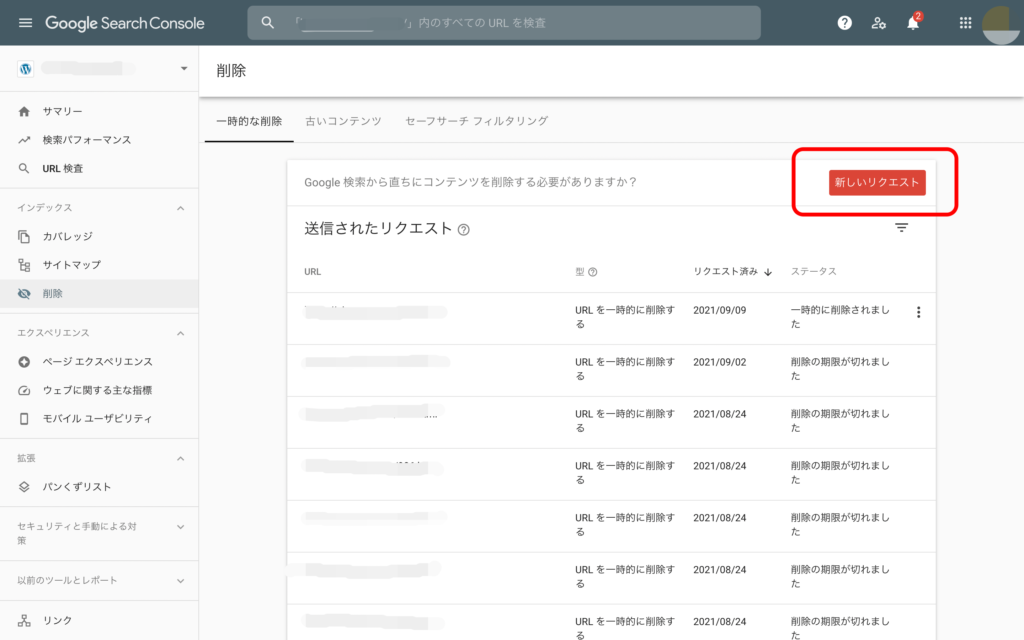
「URLを入力」のところに削除したい記事のURLを入力し
【次へ】をクリックして完了です。
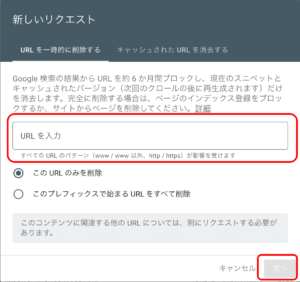
削除をリクエストした記事の一覧を見ると
ステータスとあります。
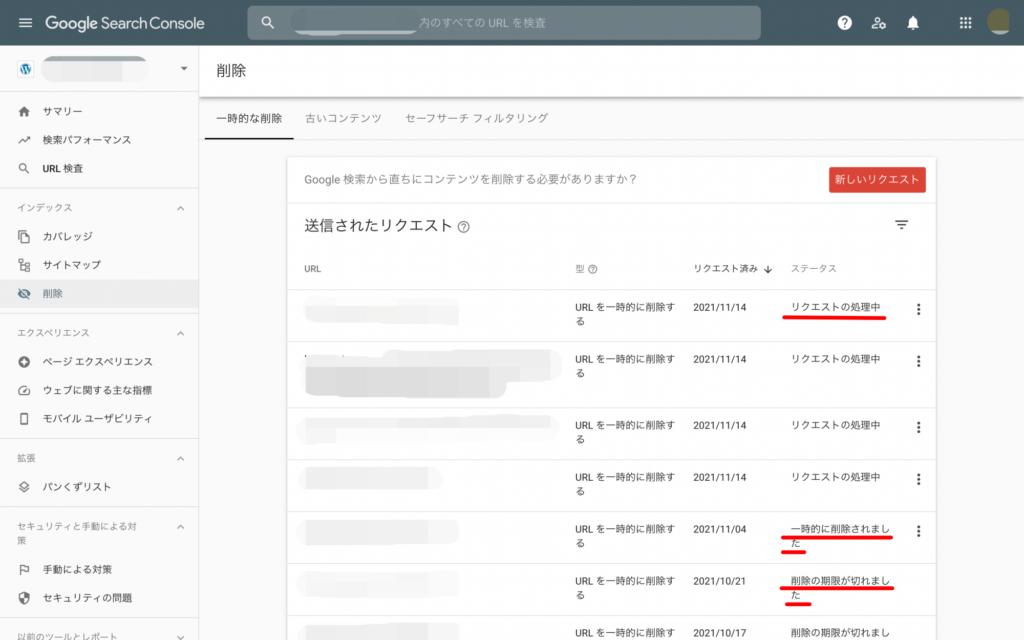
削除依頼をしてすぐは「リクエストの処理中」、
処理が完了すると「一時的に削除されました」になり、
さらに時間が経つと「リクエストの期限が切れました」
となります。
「一時的に削除されました」の時は
検索結果に表示されていない状態ですが
この一時的というのは約60日間なので、
60日間が過ぎるとまた表示される状態になってしまいます。
一時的に削除されている間に
ワードプレスからも記事を完全に削除
しておきましょう。
ワードプレスでゴミ箱へ移動も
ワードプレスで記事を削除すると
サーチコンソールの削除リクエストの期限が切れた後も
Googleが存在しないページだと認識して(クローラーが巡回して)
検索結果に表示しないようにしてくれます。
画像を完全に削除する
私が以前すっかり忘れていたのが、
削除した記事で使っていた画像も削除する必要がある
ということ。
記事は削除しても、画像を削除していなかったため
サーチコンソールのカバレッジのページで
たくさんのエラーが出てしまいました。
画像を削除する前に記事を削除してしまうと
どの画像が削除した記事に使っていたかが
わからなくなってしまうので
記事を削除する前に画像の削除をしておきましょう。
メディアのライブラリを開き、
日付や検索キーワードから削除したい
画像を表示させます。
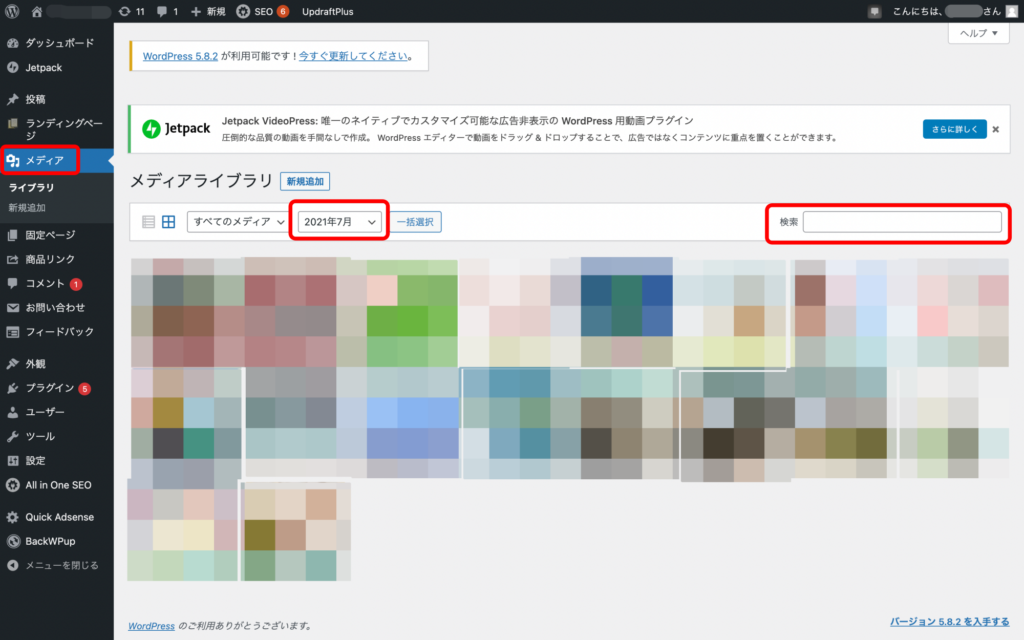
削除した画像を選んだら
右下の赤文字の【完全に削除する】
をクリックして完了です。
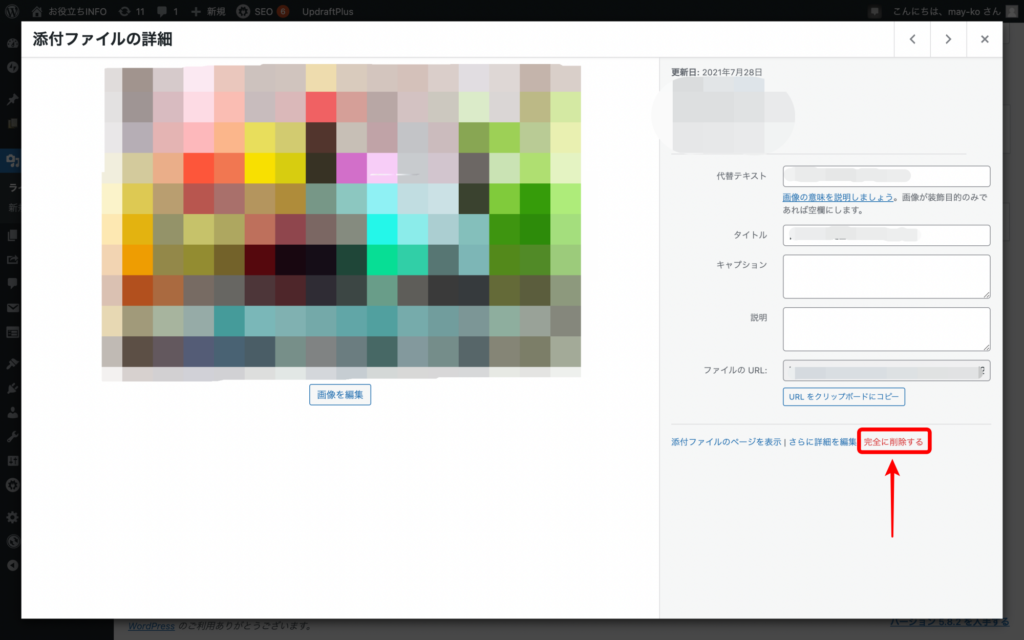
記事を削除する
画像を削除したら記事も削除しましょう。
投稿一覧から、削除したい記事のタイトルに
カーソルを合わせると、下に【ゴミ箱へ移動】
が出てくるので、それをクリックすると完了です!
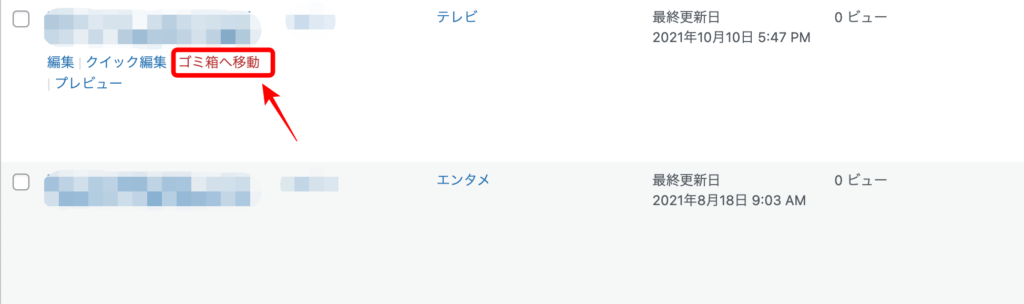
ゴミ箱に移動すると、デフォルトの設定で
30日間で完全に削除されます。
すぐに削除したい場合は、
投稿一覧からゴミ箱をクリックし、
削除した記事の【完全に削除する】をクリックします。
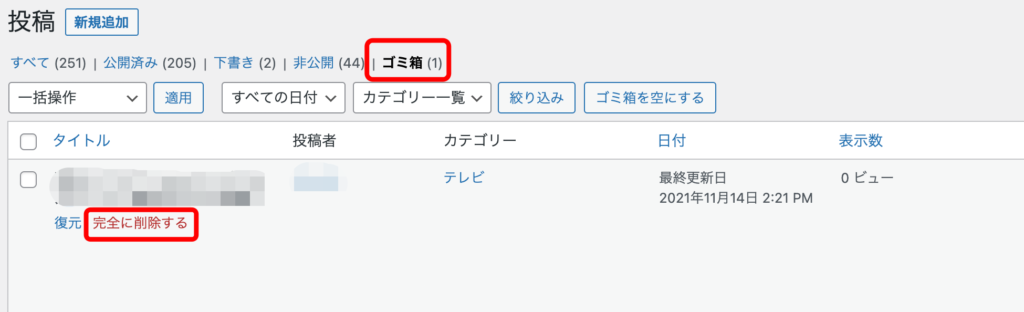
逆に間違えてゴミ箱に入れてしまった場合は
隣の【復元】をクリックすれば、元に戻ります!
サーチコンソールで削除リクエストをし
一時的に削除されている間にこれらの作業を
完了すれば、クローラーが巡回する時に
もう存在しない記事だと判断してくれるというわけですね!







